Installation et configuration, Exigences système, Logiciels – Hypertherm ProNest Manuel d'utilisation
Page 4: Matériel, Installation de pronest
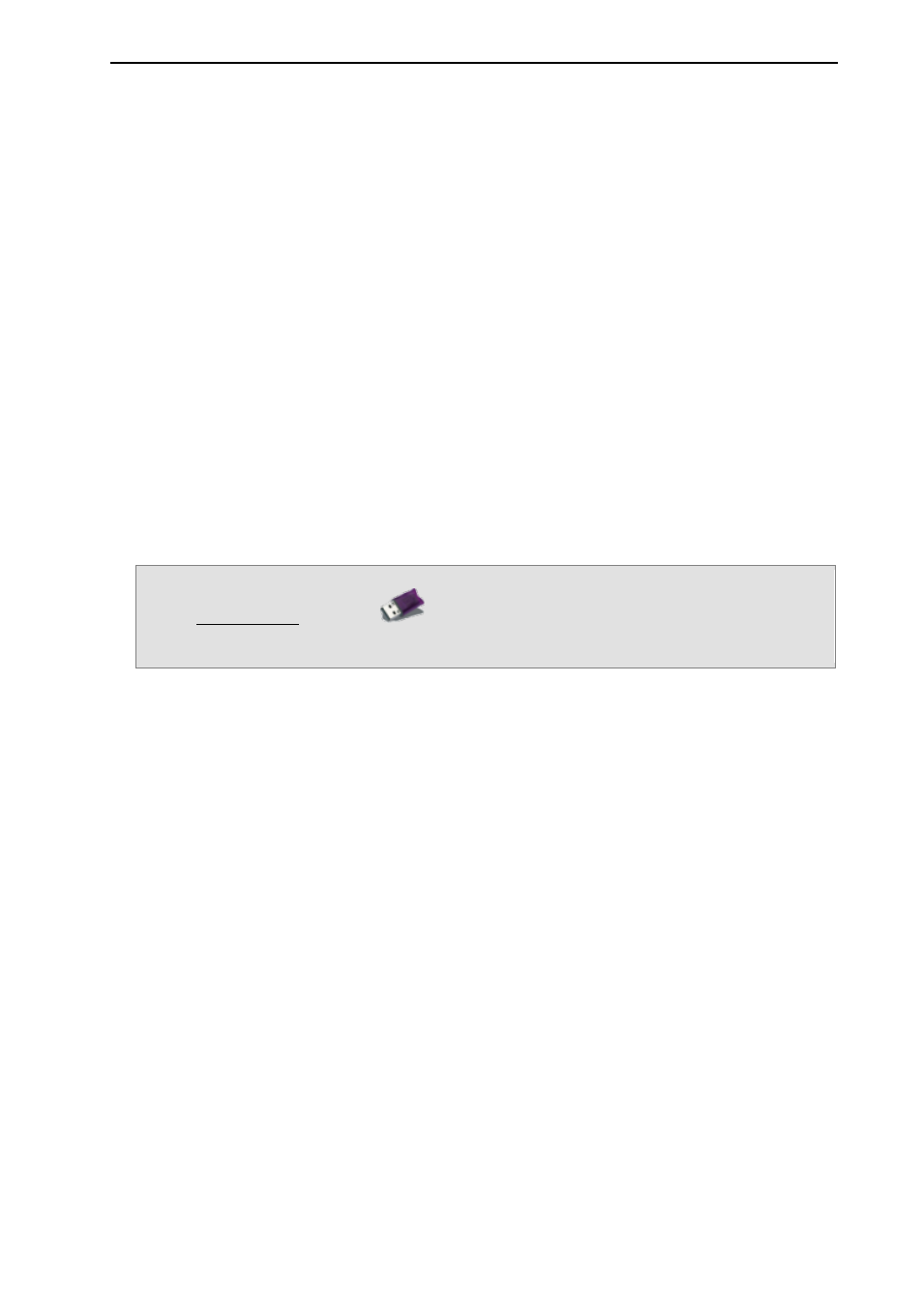
Guide d’installation et de démarrage rapide de ProNest
®
2
Installation et configuration
Exigences système
Logiciels
Windows
®
Vista (SP2 ou version plus récente, 32 ou 64 bits), Windows 7 (SP1 ou version plus récente, 32 ou
64 bits), Windows 8 (32 ou 64 bits) ou version plus récente
Microsoft Internet Explorer
®
6.0 ou version plus récente
Microsoft® Excel*
Matériel
Processeur 1 GHz ou plus (3 GHz recommandés)
1 Go de mémoire vive (2 Go recommandés)
Affichage VGA d’au moins 256 couleurs et une résolution d’au moins 1024 x 768 pixels ou plus
1,5 Go d’espace disque disponible
* Microsoft Excel 2000 ou plus est conseillé pour la modification des feuilles de tableur des paramètres de
ProNest (.xls). Si Microsoft Excel n’est pas disponible, il est possible d’utiliser une autre application pour tableurs.
Installation de ProNest
Important :
•
Ne branchez pas la clé HASP (
) sur votre ordinateur avant d’avoir installé ProNest.
•
Avant d’installer ProNest, veuillez vous assurer de vous être connecté sous le compte de
l’administrateur du système. Autrement, ProNest ne peut être installé correctement
.
Pour installer ProNest depuis un lien de téléchargement :
1 Téléchargez setup.exe pour ProNest. Le lien de téléchargement est fourni par Hypertherm.
2 Fermez tous les programmes.
3 Exécutez le fichier exécutable.
4 Suivez les instructions qui s’affichent à l’écran pour terminer l’installation.
Pour installer ProNest depuis un disque :
1 Fermez tous les programmes.
2 Insérez le disque intitulé ProNest dans le lecteur CD/DVD. Si l’exécution automatique est activée,
l’installation démarre automatiquement et vous pouvez sauter les étapes 3 et 4.
3 Dans le menu Démarrer, sélectionnez Exécuter.
4 Tapez D:\setup (remplacer la lettre D par la lettre qui correspond à votre lecteur de CD/DVD).
5 Suivez les instructions qui s’affichent à l’écran pour terminer l’installation.